Használja a megfelelő tulajdonságokat és metódusokat a kiválasztott objektumhoz
- A 438-as futásidejű hiba akkor fordul elő, ha a használni kívánt tulajdonság vagy metódus nem vonatkozik a kiválasztott objektumra.
- Ezt a problémát a Microsoft Works bővítmény eltávolításával javíthatja ki.
- Egy másik hatékony megoldás a harmadik féltől származó víruskereső eltávolítása.
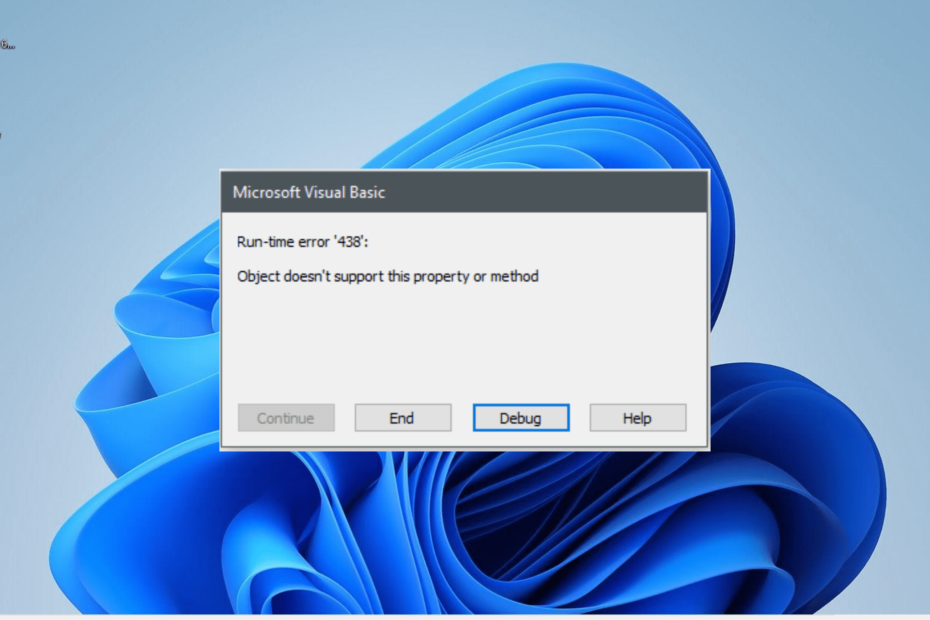
A Microsoft Visual Basic (VBA) 438-as futásidejű hibája az egyik legbosszantóbb probléma, amellyel a felhasználók találkoznak. Mint más futásidejű hibák, például 3706, megakadályozza a kód végrehajtását VBA-n.
Szerencsére, bármennyire is ijesztőnek tűnik a probléma, nem a legnehezebb kijavítani, amint az ennek a részletes útmutatónak a következő részeiből kiderül.
Mit jelent az, hogy az objektum nem támogatja a tulajdonságot vagy a metódust az Excelben?
Különféle objektumok használhatók a VBA-ban, és mindegyik rendelkezik velük kompatibilis tulajdonságokkal és módszerekkel.
Ha azonban olyan tulajdonságot vagy metódust próbál meg használni, amelyet egy adott metódus nem támogat, akkor megkapja a VBA 438-as futtatókörnyezet, amely azt jelzi, hogy a használni kívánt tulajdonság nem vonatkozik a kiválasztásra tárgy.
Azt is meg kell jegyezni, hogy ez néha hamis pozitív eredmény lehet egy harmadik féltől származó víruskeresőtől. Tehát, ha biztos abban, hogy a megfelelő tulajdonságot és módszert választotta, előfordulhat, hogy le kell tiltania vagy eltávolítania kell a víruskeresőt.
Hogyan javíthatom ki a 438-as futásidejű hibát?
1. Használja a megfelelő tulajdonságokat és módszereket
A 438-as futásidejű hiba kijavításának legegyszerűbb módja a használt objektum által támogatott tulajdonságok és metódusok használata. Ha ezt maga nem tudja meghatározni, nyomja meg a pontot az objektum meghatározása után.
Ekkor megjelenik a vele kompatibilis összes tulajdonság és metódus listája. Egy másik lehetőség az F2 billentyű lenyomása az objektumböngésző megjelenítéséhez. Ez az objektumra vonatkozó tulajdonságokat is felsorolja.
2. Távolítsa el a Microsoft Works bővítményt
- megnyomni a ablakok + gomb R, típus ellenőrzés, majd kattintson a gombra rendben gomb.
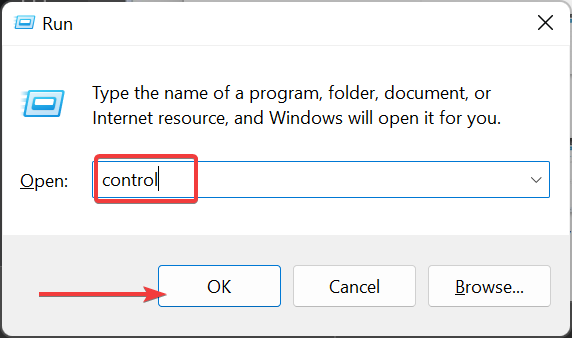
- Válassza ki Távolítson el egy programot alatt Programok választási lehetőség.
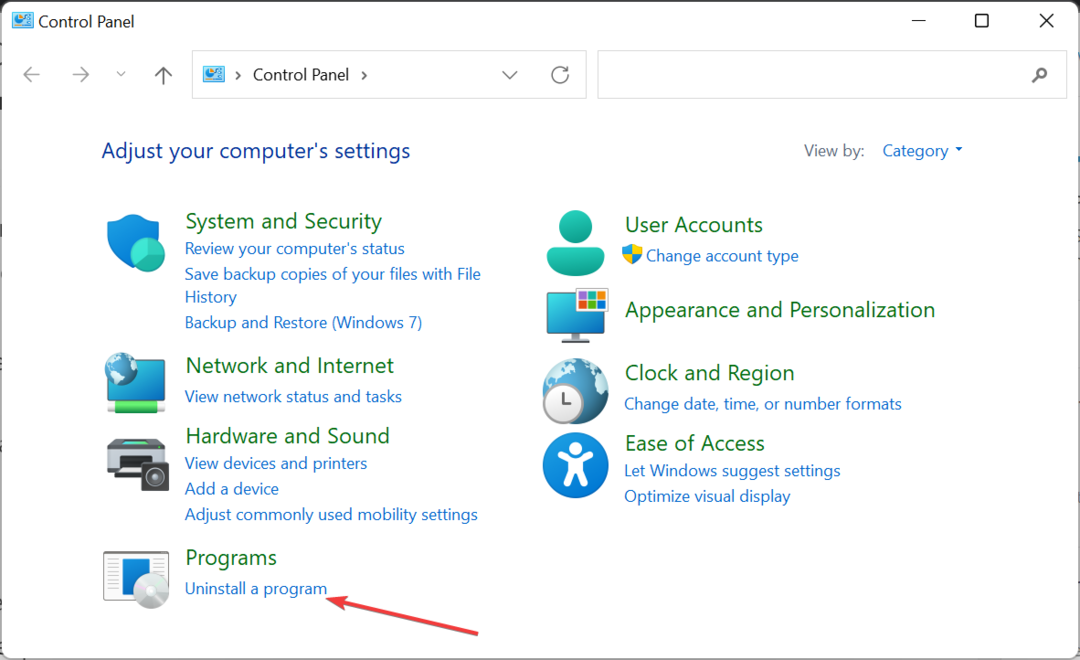
- Most kattintson a jobb gombbal Microsoft működik és válassza ki a Eltávolítás választási lehetőség.
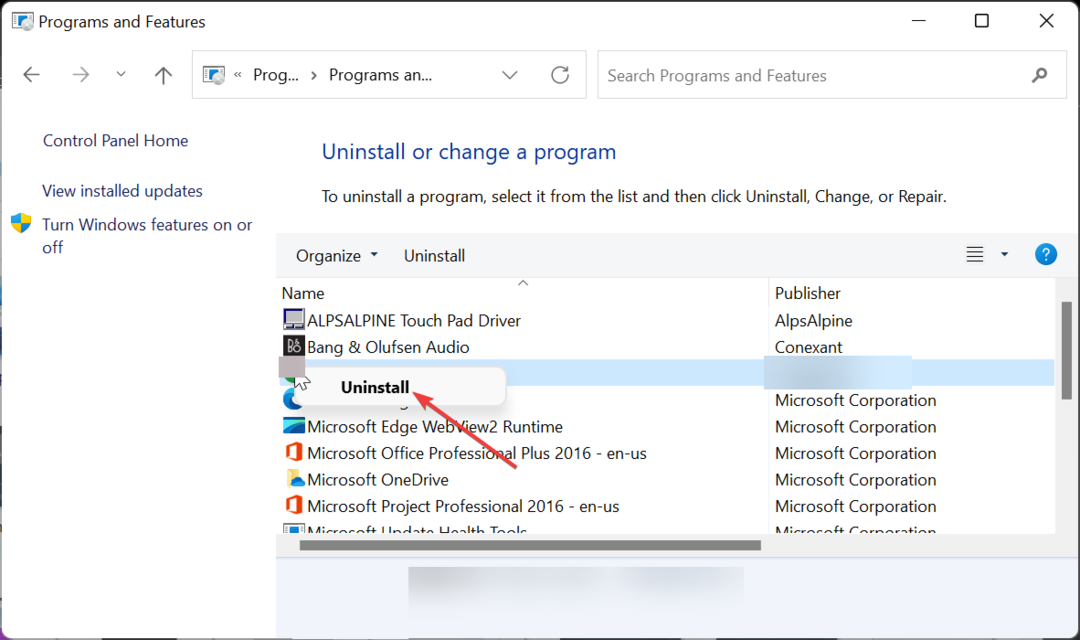
- Végül kövesse a képernyőn megjelenő utasításokat a folyamat befejezéséhez, és próbálja meg újra futtatni a VBA-kódot.
Egyes esetekben a 438-as futásidejű hiba oka lehet néhány Excel-bővítmény, például a Microsoft Works problémája. A legjobb, amit tehetünk, ha eltávolítjuk ezeket a bővítményeket, és ellenőrizzük, hogy a hiba továbbra is fennáll-e.
- Futásidejű hiba 3706: A szolgáltató nem található [Javítás]
- 9. futásidejű hiba: tartományon kívül eső index [Javítás]
- Futásidejű hiba 57121: Alkalmazás- vagy objektum-definiált [Javítás]
- 7. futásidejű hiba: elfogyott a memória [Javítás]
3. Keressen rosszindulatú programokat
- megnyomni a ablakok kulcs, típus vírusés válassza ki a lehetőséget Vírus- és fenyegetésvédelem.
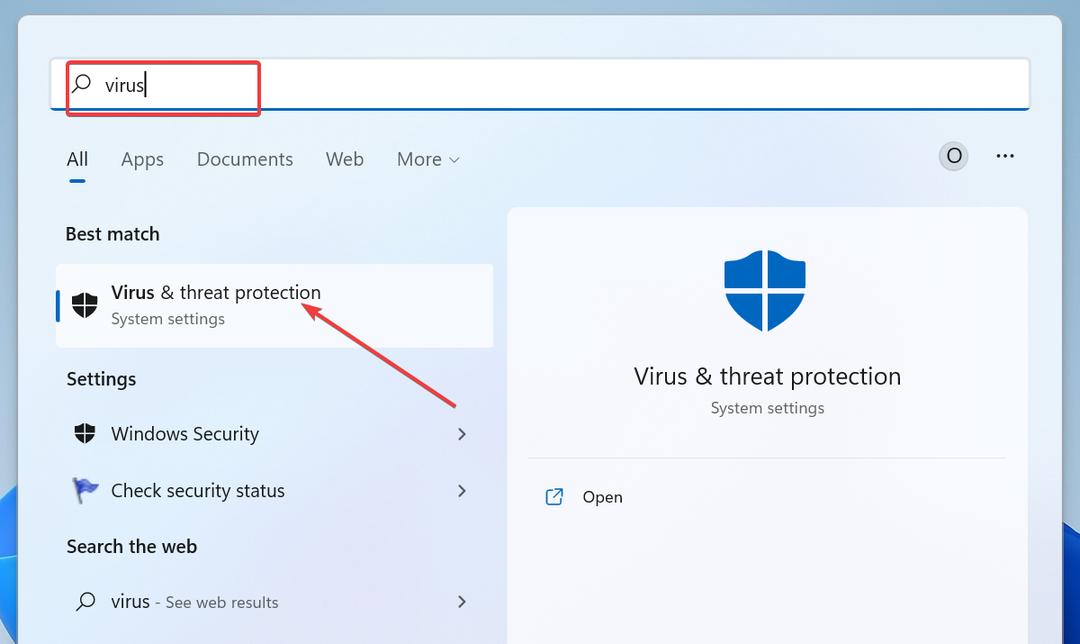
- Kattints a Szkennelési beállítások link.
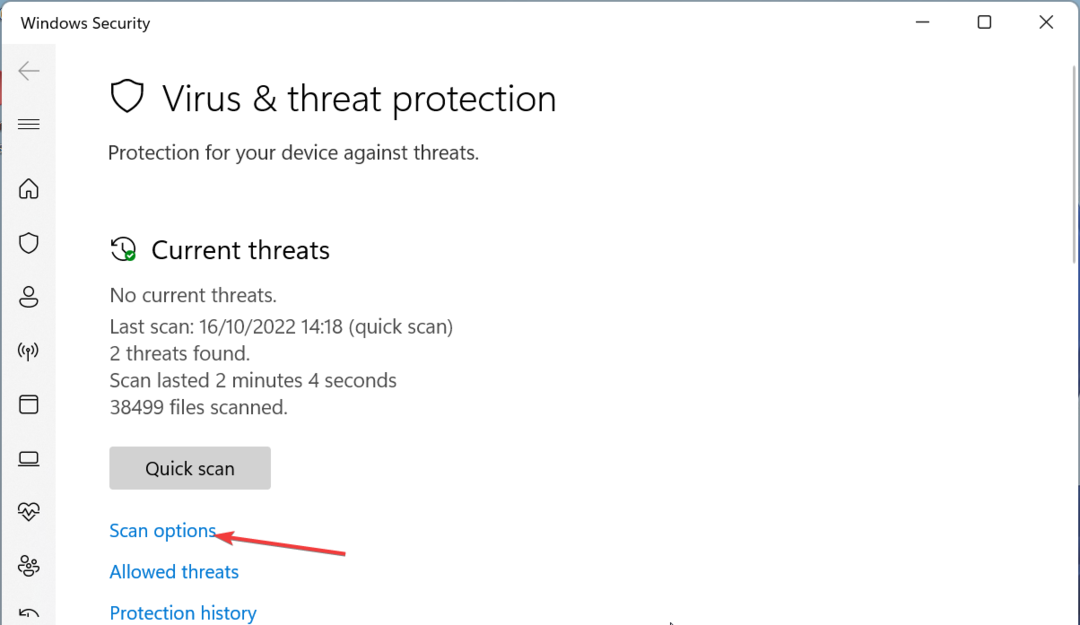
- Most válassza ki a kívánt szkennelési lehetőséget.
- Végül kattintson a Szkenneld most gomb.
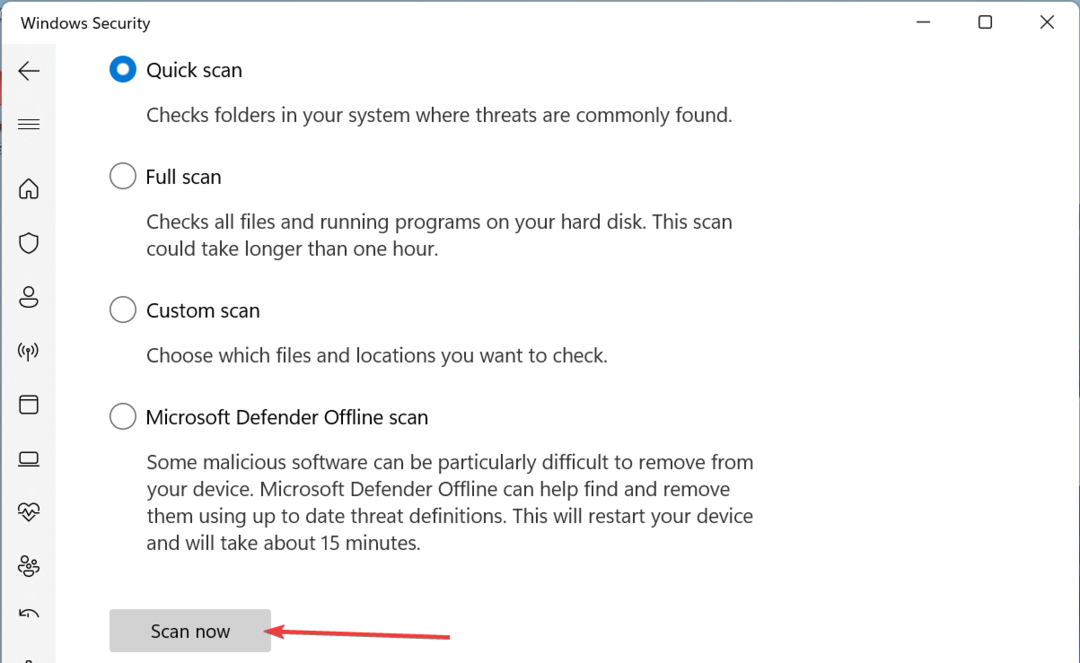
Ha biztos abban, hogy nem a rossz tulajdonságok vagy módszerek okozzák a 438-as futásidejű hibát, akkor ennek oka lehet a számítógépén lévő vírusok tevékenysége.
Használja a Teljes vizsgálat opciót vagy a Microsoft Defender (Offline) lehetőséget, hogy megszabaduljon tőlük. Alternatív megoldásként használhat egy dedikált víruskeresőt is ESET NOD32.
Ez a speciális szoftver átvizsgálja a számítógép legrejtettebb sarkát, és még a legmakacsabb rosszindulatú programokat is kiküszöböli, mielőtt az problémákat okozna.
4. Telepítse újra az illesztőprogramokat
- megnyomni a ablakok + gomb x és válassza ki a Eszközkezelő választási lehetőség.
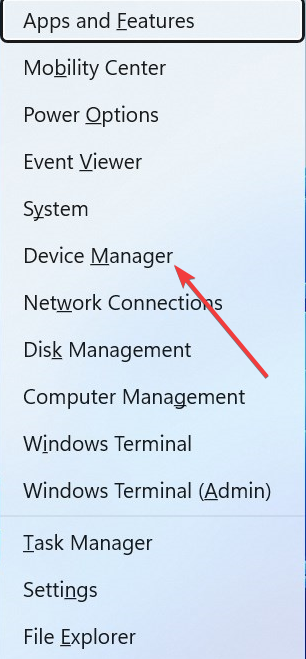
- Kattintson duplán bármelyik szakaszra a kibontásához, és kattintson jobb gombbal az alatta lévő eszközökre.
- Most válassza ki a Az eszköz eltávolítása választási lehetőség.
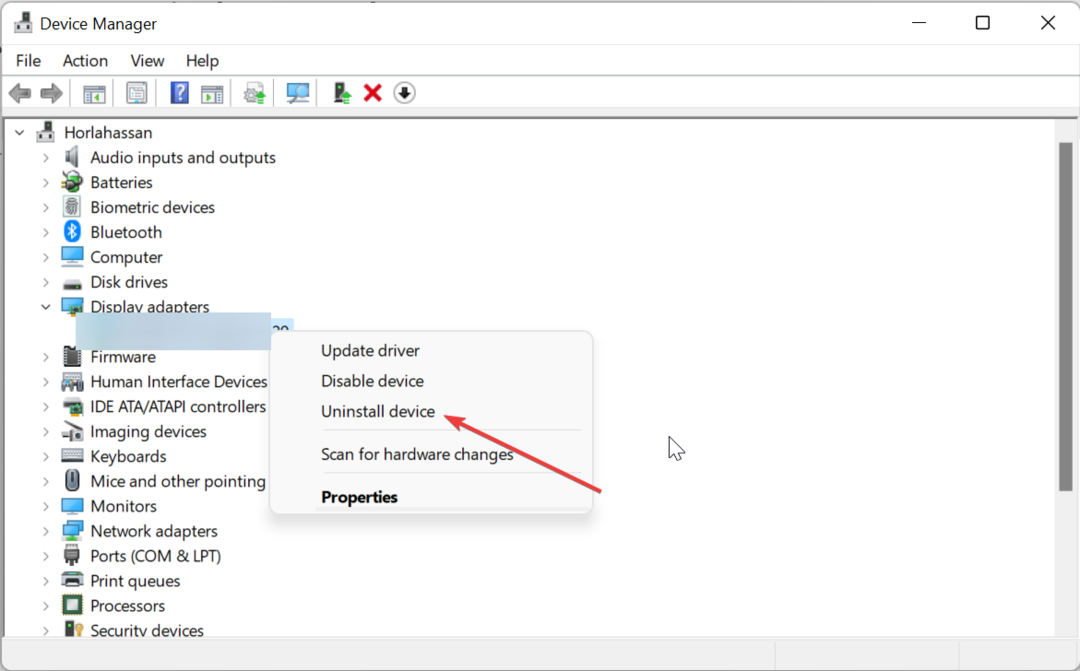
- Végül kattintson a Eltávolítás gombot a művelet megerősítéséhez.
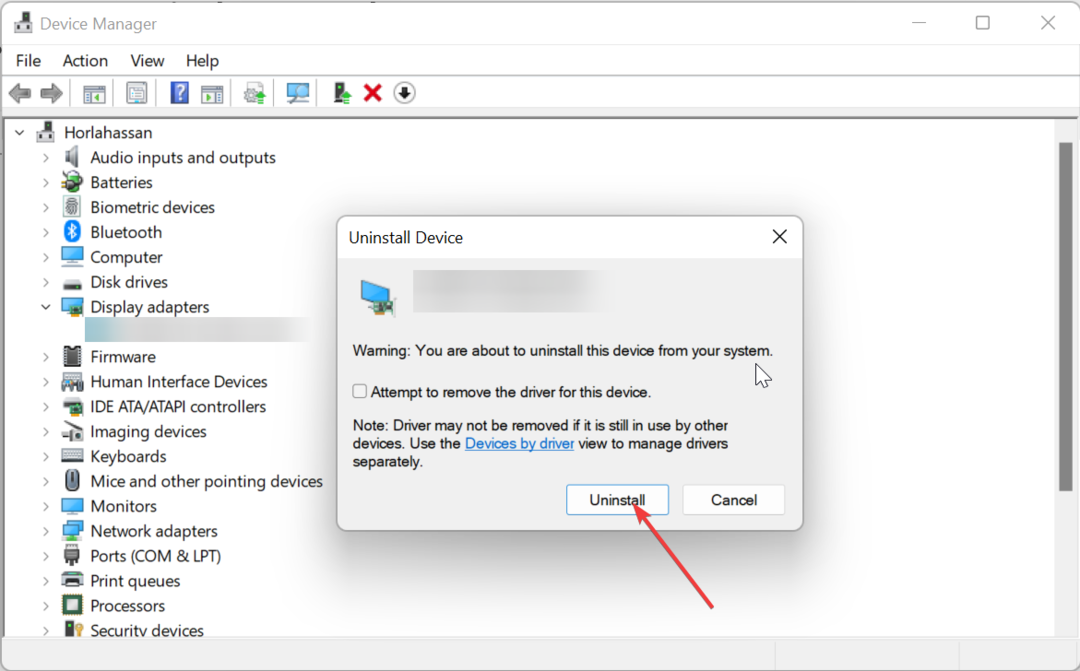
Egyes felhasználók ezt a 438-as futásidejű hibát az olyan eszközök illesztőprogramjaival kapcsolatos problémák miatt találták, mint a kijelzőadapter. A probléma megoldásához távolítsa el az érintett illesztőprogramot, és indítsa újra a számítógépet.
5. Távolítsa el a harmadik féltől származó víruskeresőt
- megnyomni a ablakok + gomb én és válassza ki a Alkalmazások elemre opciót a bal oldali ablaktáblában.
- Válaszd ki a Alkalmazások és funkciók választási lehetőség.
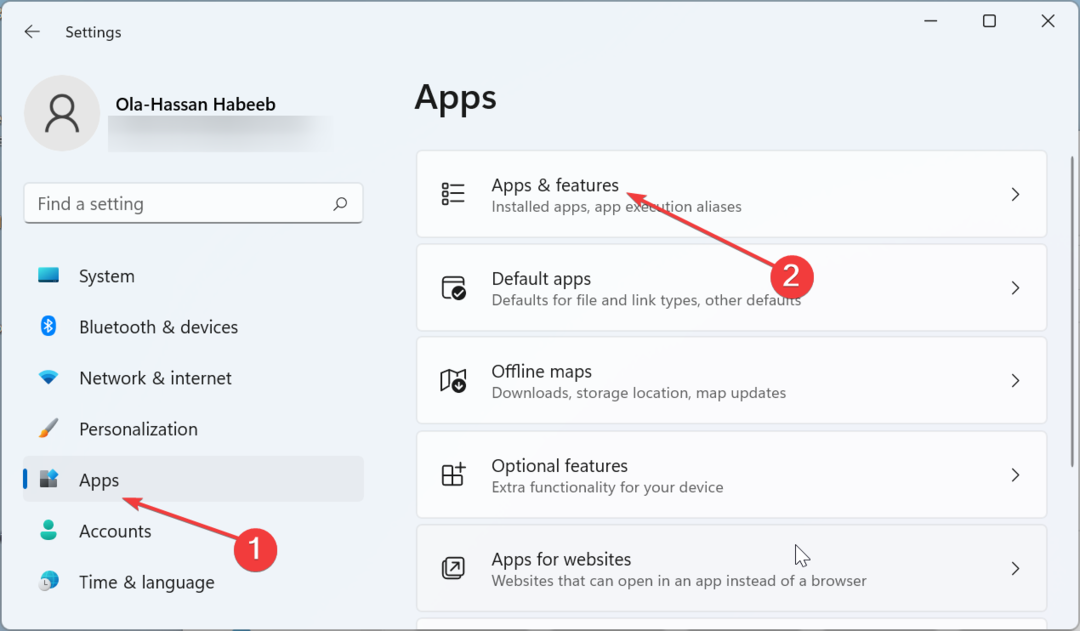
- Most kattintson a függőleges pontokra a víruskereső előtt.
- Végül válassza ki a Eltávolítás opciót, és kövesse a képernyőn megjelenő utasításokat a folyamat befejezéséhez.
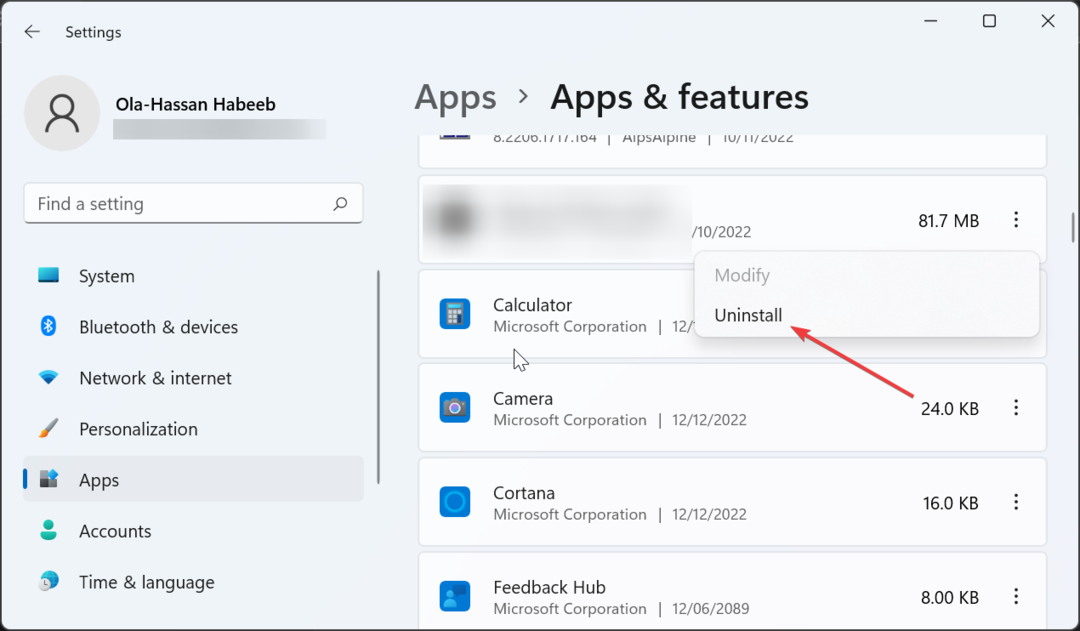
Időnként a 438-as futásidejű hiba a harmadik féltől származó víruskereső téves riasztása lehet. Ezenkívül előfordulhat, hogy a biztonsági szoftver valamilyen okból összezavarja a kódot.
Ebben az esetben el kell távolítania a víruskeresőt, és helyette a Microsoft Defendert kell használnia.
Ezzel most befejezhetjük ezt a részletes útmutatót a 438-as VBA futásidejű hibáról. Önnek nem kell mást tennie, mint követni az ott található utasításokat, és a probléma a történelem legyen.
Ha más problémákkal küzd, mint pl futásidejű hiba 3709, tekintse meg részletes útmutatónkat a gyors javítás érdekében.
Nyugodtan ossza meg velünk a megoldást, amely segített a probléma megoldásában az alábbi megjegyzésekben.


![9. futásidejű hiba: tartományon kívül eső index [Javítás]](/f/f5d3d8f0d0712c5e8d2148a312ead376.png?width=300&height=460)